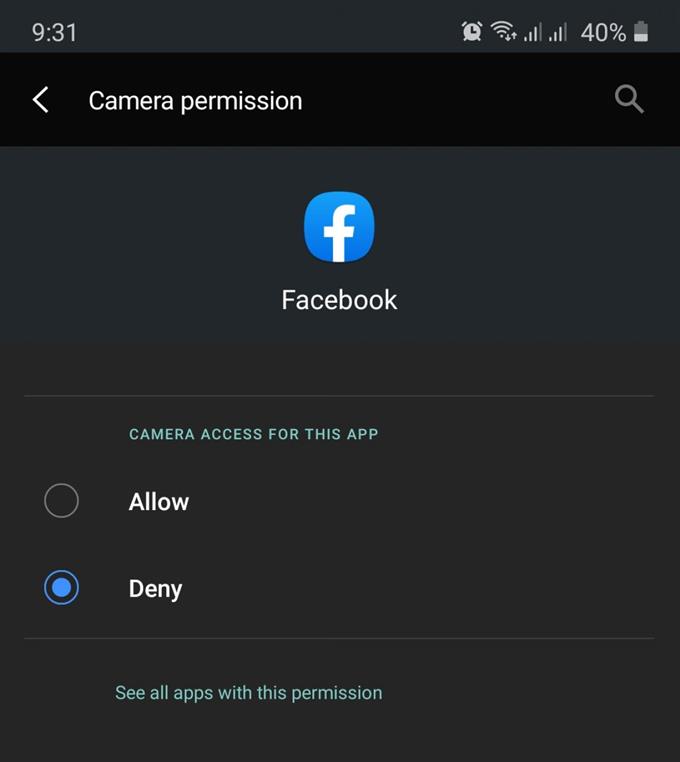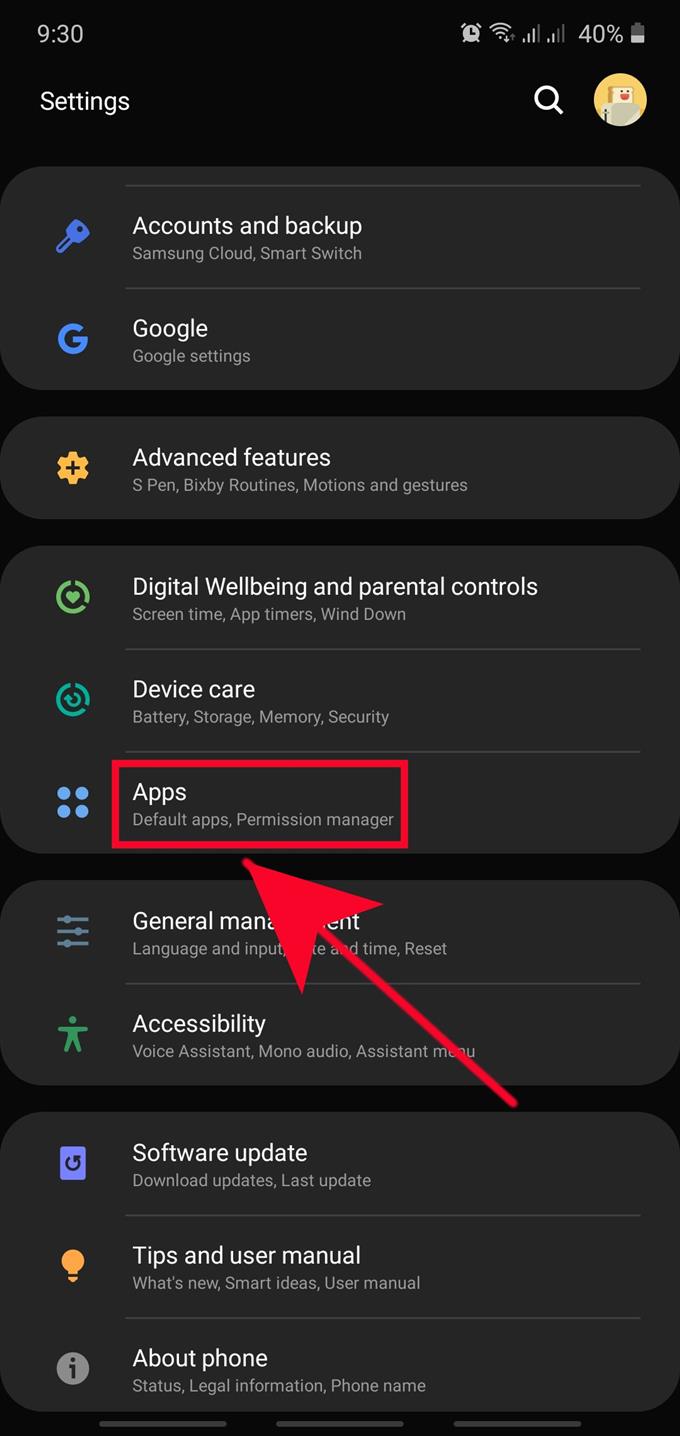אחת הדרכים להגן על נתונים אישיים במכשיר סמסונג היא להבטיח שתאפשר הרשאות אפליקציה רק במידת הצורך. הרשאות היא הדרך של אנדרואיד להעניק לאפליקציה גישה לנתונים מסוימים במכשיר, ובכך למעשה מכתיבה מה אפליקציה יכולה או לא יכולה לעשות.
יש מגוון רחב של נתונים המאוחסנים בטלפון או בטאבלט שלך, אך לא כל אפליקציה זקוקה לכולם. יישומים מסוימים עשויים לדרוש מגוון הרשאות על מנת להשתמש בנתונים שלך. נתונים אלה יכולים לכלול מידע על מיקום המכשיר, לוח השנה, המצלמה, אנשי הקשר, המיקרופון, האחסון או הטלפון שלך.
אם אינך נזהר באילו הרשאות אתה מעניק לאפליקציות, אתה עלול לסכן את המידע האישי שלך. מכיוון שאפליקציות אינן יכולות להעניק הרשאות לעצמן אוטומטית, למעשה יש לך את הכוח למנוע מאפליקציות לגנוב את המידע שלך או להשתמש בהן בפחות דרכים אידיאליות..
קחו בחשבון שאפליקציות בנויות היטב יכולות להמשיך לעבוד גם כשמנעות הרשאות. עם זאת, ישנם מפתחים זדוניים שעלולים ליצור אפליקציות שעשויות להפסיק את האפליקציות שלהם לעבוד אם אסור לקבל הרשאה מסוימת, אז היזהר במוצרים כאלה. אם אתה מריח משהו דגי, אל תמשיך בהתקנת האפליקציה. אם אתה חושב שאפליקציה חשודה, הקפד להסיר אותה מהתקן שלך.
שנה הרשאות אפליקציה במהלך התקנת אפליקציה
מכשירי אנדרואיד נאלצים כעת להציג בקשת הרשאה מיד לאחר התקנת אפליקציה. בקשה זו תשאל את המשתמש האם היישום החדש שנוסף מותר לגשת לנתונים מסוימים כמו פרטי מיקום של מכשיר. כל שעליך לעשות הוא להקיש על להתיר או דחה תלוי באפליקציה. אנו ממליצים מאוד לשמור על ערנות לאפשר הרשאות כדי להימנע מפגיעה בנתונים האישיים שלך.
אם אתה חושב שאפליקציה במכשיר סמסונג שלך יכולה להמשיך לעבוד ללא הרשאות מסוימות מופעלות, הקפד לשלול אישור שמתבקש. הרשאות מסוימות עשויות להיות נחוצות על מנת שאפליקציה תעבוד כראוי, לכן הקפידו על החלטה סבירה. לדוגמה, ברור שאפליקציית ניווט תצטרך לגשת לנתוני המיקום של המכשיר שלך, לכן הקפד להעניק אותם.
שינוי הרשאות לאחר התקנת האפליקציה
דרך נוספת לשנות הרשאות לאפליקציה היא על ידי מעבר אל ה- מידע על האפליקציה תפריט. כך תעשה זאת:
- פתח את אפליקציית ההגדרות.
למצוא הגדרות יישום ב- מסך הבית או מגש אפליקציות.

- הקש על אפליקציות.
גלול מטה ומצא אפליקציות.

- בחר באפליקציה הרצויה לך.

- הקש על הרשאות.
למצוא הרשאות בין האפשרויות ופתח את התפריט שלה.

- בחר בהרשאה להתיר או לשלול.
בהתאם לאפליקציה, יתכנו קטגוריות הרשאה רבות ומגוונות ברשימה. הקש על ההרשאה שברצונך להפעיל או לבטל.

- הקש על אפשר או דחה.
בחר באחד מהאפשרויות להתיר או דחה.

קריאות מוצעות:
- כיצד לתקן בעיות איתות במכשיר סמסונג (אנדרואיד 10)
- כיצד להתנתק מהרשת באופן ידני בסמסונג (אנדרואיד 10)
- כיצד לנקות את מטמון הנתונים ונתוני סמסונג (אנדרואיד 10)
- כיצד לתקן את גיליון הפיגור של סמסונג גלקסי (אנדרואיד 10)